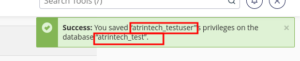هدف از ایجاد این مقاله آموزش نحوه ی ساخت دیتابیس در سی پنل می باشد تا پس از آن قادر باشید به راحت ترین شکل ممکن یک دیتابیس داخل هاست سی پنل وبسایت خودتان ایجاد و توسط آن وبسایت خود را راه اندازی نمایید در واقع اگر شما تصمیم داشته باشید سیستم مدیریت محتواهایی مانند جوملا یا وردپرس را بر روی هاست وبسایت خود نصب کنید قدم اول ساخت دیتابیس می باشد.
1- در ابتدا وارد هاست سی پنل وبسایت خود شوید و از بخش databases بر روی قسمت mysql databases کلیک نمایید.
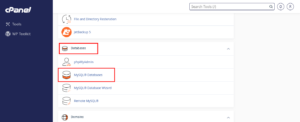
2- پس از ورود به صفحه زیر از قسمت create new database باید یک دیتابیس جدید ایجاد شود پس در فیلد new database نام مورد نظر را وارد و بر روی Create Database کلیک نمایید.
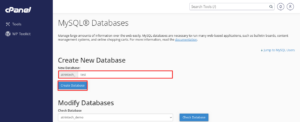
مشاهده نوار سبز رنگ added the database به معنای ایجاد دیتابیس می باشد حالا برروی Go Back کلیک نمایید تا به صفحه اصلی تنظیمات دیتابیس ها بازگردید.
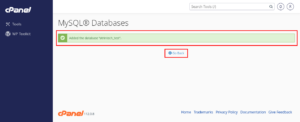
3- باید برای دیتابیس ساخته شده یک User یا کاربر ایجاد نمایید برای انجام این کار از دو بخش می توان اقدام کرد از قسمت jump to mysql users
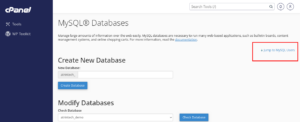
یا از قسمت mysql users اطلاعات خواسته شده را وارد نمایید از بخش add new user داخل فیلد username نام کاربری دلخواه خود، و در فیلد های password و password again یک رمز عبور مطمئن وارد و یا در صورت نیاز می توانید از قسمت password generator یک رمز قوی کپی و ( آن را ذخیره نمایید چون بعدا به آن نیاز پیدا می کنید.) سپس گزینه I have copied this password in a safe place را انتخاب و بر روی دکمه use password کلیک نمایید تا رمزعبور تولید شده به صورت خودکار داخل فیلد های رمزعبور قرار بگیرد.
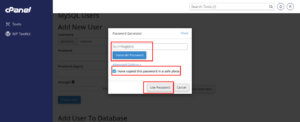
حالا برای نهایی سازی مراحل ساخت username دیتابیس بر روی دکمه create user کلیک کنید
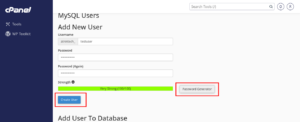
پیغام سبز رنگ را مشاهده و در ادامه بر روی دکمه Go Back کلیک نمایید.تا مجددا وارد صفحه اصلی تنظیمات دیتابیس هاست خود شوید.
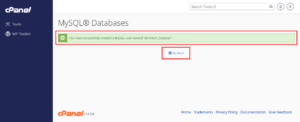
4- در مرحله نهایی باید دیتابیس ساخته شده را به user یا همان کاربر دیتابیس ساخته شده متصل نمایید، تا ارتباط بین نام دیتابیس و نام کاربری دیتابیس به خوبی برقرار شود، برای انجام این کار در قسمت Add User To Database اطلاعات خواسته شده که در مراحل قبل ایجاد کردید را وارد و سپس بر روی دکمه add کلیک نمایید.
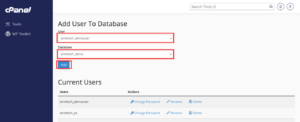
5- با ورود به صفحه Manage User Privileges باید سطح دسترسی های دیتابیس خود را کامل کنید اما قبل از هر کاری دقت داشته باشید که از مقابل قسمت user و database دقیقا کاربر مورد نظر و دیتابیس مورد نظر وارد شده باشد.
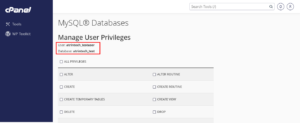
حالا گزینه all privileges را انتخاب و برای نهایی سازی این تنظیمات بر روی دکمه make changes کلیک نمایید.
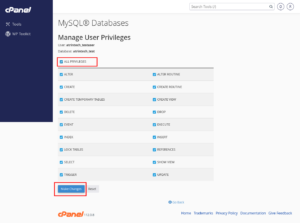
تا پیغام سبز رنگی را که نام دیتابیس و نام کاربری دیتابیس نمایش داده می شود که هر دو توسط آندرلاین از هم جدا شده اند را مشاهده نمایید.
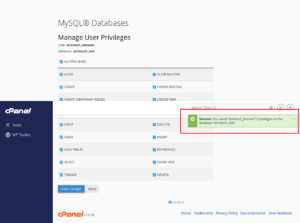
پس نام کاربری دیتابیس و نام دیتابیس ما دقیقا این عبارات به همراه آندرلاین می باشد،و در هنگام نصب سیستم مدیریت محتوا ها اگر لازم شد نام کاربری دیتابیس و نام دیتابیس را وارد نمایید باید این عبارات را به صورت کامل به همراه آندرلاین وارد نمایید.